Cara Mengarahkan Domain Ke Ip Publik Server Pakai Dns Management Dan Iis
Cara Mengarahkan Domain ke IP Publik Server Pakai DNS Management dan IIS
Artikel ini merupakan cara mudah untuk mengarahkan domain ke ip publik server, ataupun mengarahkan domain ke server sendiri dengan windows. Asumsikan kita sudah membangun website di server pribadi, tapi untuk mengaksesnya masih menggunakan ip address. Tulisan ini juga cocok bagi Anda yang ingin membuat website dengan ip address.
Cara Mengarahkan Domain ke IP Publik/Public Server Windows
Jadi, bagaimana jika kita ingin mengakses aplikasi website kita menggunakan domain? Artikel ini cocok bagi Anda yang menggunakan server windows dan IIS. Panduan bagi Anda yang ingin menghubungkan nama domain atau dmain name yang sudah Anda beli dengan server windows yang Anda miliki. Jika Anda ingin menggunakan CDN murah, bisa lihat review nya disini : Review CDN Murah. Selamat membaca…
Perlengkapan Dasar Dalam Mengarahkan Domain ke IP Publik
Berikut adalah 3 perlengkapan yang Kita butuhkan jika Anda ingin mengarahkan domain ke server lokal, atau menghubungkan domain dengan ip public web server.
- Domain
- Server Windows
- Ip Public
Daftarkan domain Anda
Anda harus mendaftarkan domain anda di situs penyedia. Ada banyak situs penyedia jasa hosting murah gratis domain yang dapat Kita pilih. Setelah domain anda aktif, silahkan masuk ke member area, lalu akan muncul daftar domain yang Anda punya seperti ini :
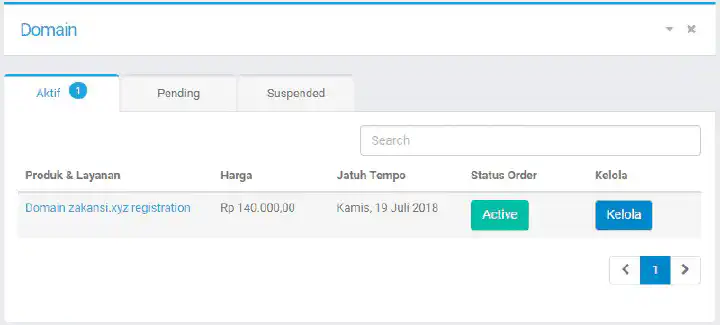
Setting DNS Management
Selanjutnya klik Kelola, dan masuk ke tab DNS Management
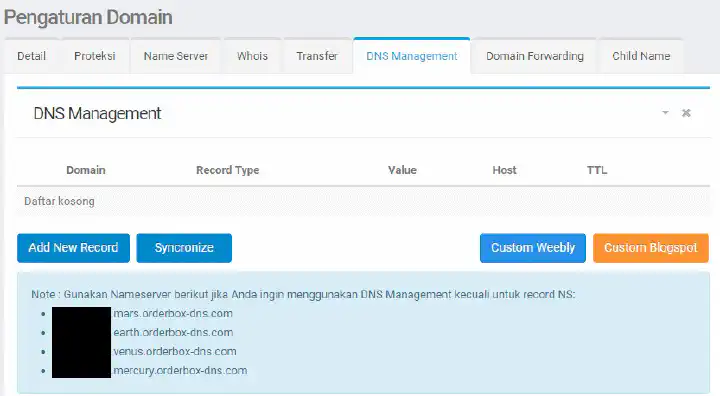
terlihat bahwa jika ingin menggunakan dns management, maka name server harus Kita sesuaikan dengan informasi di gambar tersebut. Maka kita ubah name server domain kita dari default menjadi :
- mars.orderbox-dns.com
- earth.orderbox-dns.com
- venus.orderbox-dns.com
- mercury.orderbox-dns.com
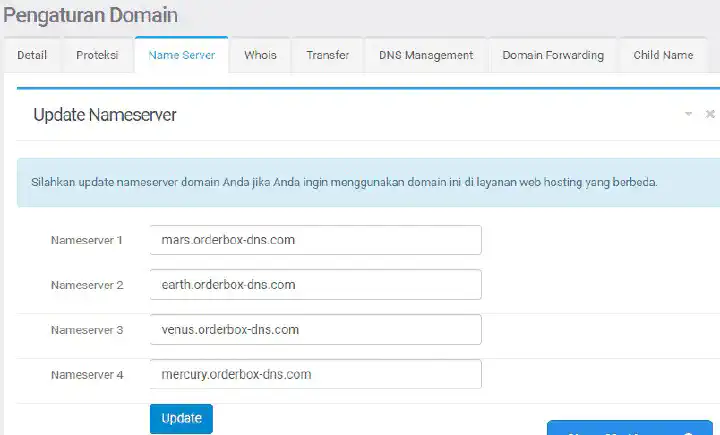
perlu Kita catat bahwa tiap domain berbeda setting dns management nya.
Lalu, kita add new record untuk pengaturan dns domain kita. Misalkan kita punya server dengan IP public 202.140.6.2, maka untuk meneruskan domain kita ke ip tersebut tambahkan seperti berikut
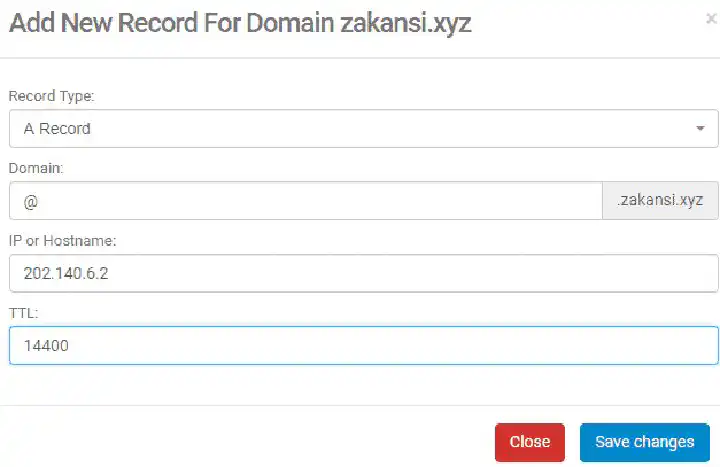
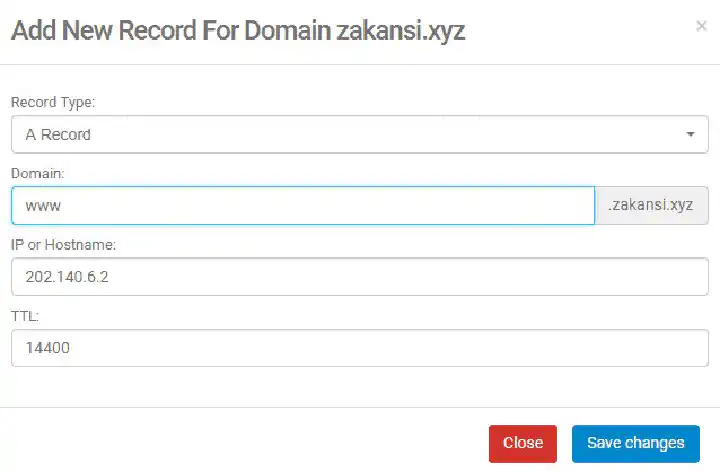
Record type harus A Record, Domain Kita isi dengan @ dan www, agar jika orang mengakses zakansi.xyz maupun www.zakansi.xyz akan menuju ip yang sama. TTL biarkan saja sesuai default-nya. Setelah selesai kita tunggu beberapa menit sampe beberapa jam bergantung apakah domain kita baru dibeli atau sudah lama. Biasanya jika masih baru beli, proses sinkronisasi bisa cepat.
Setting Internet Information Service (IIS)
Berikutnya adalah setting pada server windows kita. Silahkan buka Internet Information Service dengan menekan tombol start lalu ketik IIS. Pada bagian connections di kiri atas klik kanan pada Sites dan klik Add Websites… Isi sesuai kebutuhan, misalkan seperti berikut :
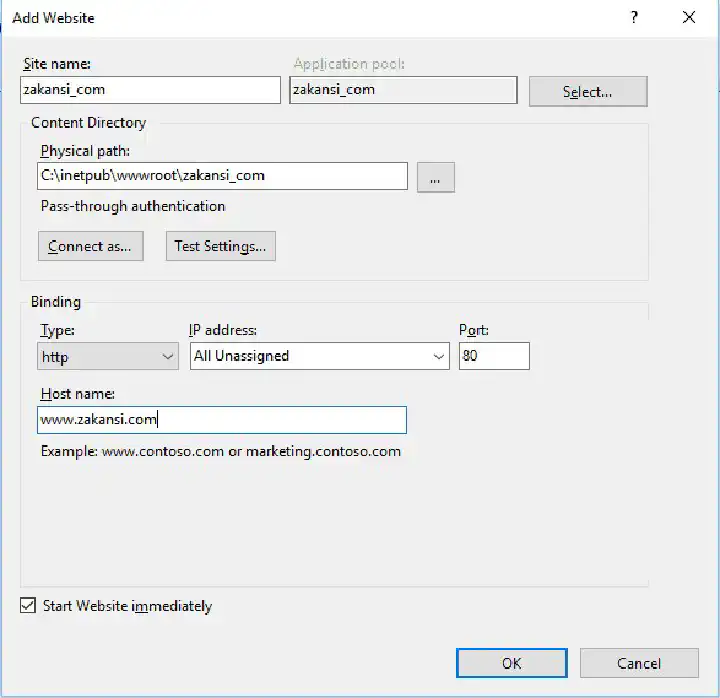
Site name : format bebas, boleh spasi, hanya untuk informasi bahwa website ini untuk domain mana
physical path : diisi oleh folder aplikasi anda, misal C:\inetpub\wwwroot\zakansi_com (anda bisa memiliki beberapa website dalam IIS, jadi usahakan masing2 memiliki folder tersendiri agar mudah mengaturnya)
Binding : kita isi Host name sesuai settingan di dns tadi, misal www.zakansi.com atau zakansi.com.
Klik OK
Selanjutnya Kita membentuk website baru kita, yaitu zakansi_com, lalu klik kanan edit bindings, hal ini diperlukan karena saat dns management kita buat 2 A Record, sehingga di sisi IIS pun harus menerima 2 bindings, hal ini sangat penting jika kita mengarahkan banyak domain ke 1 server, disinilah pentingnya peran binding.
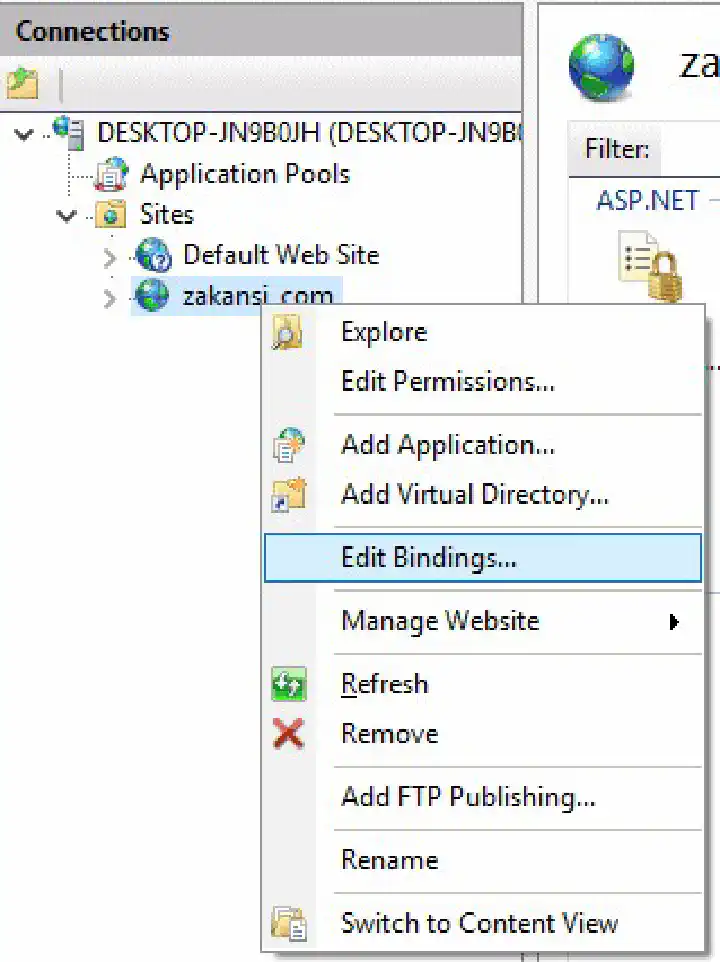
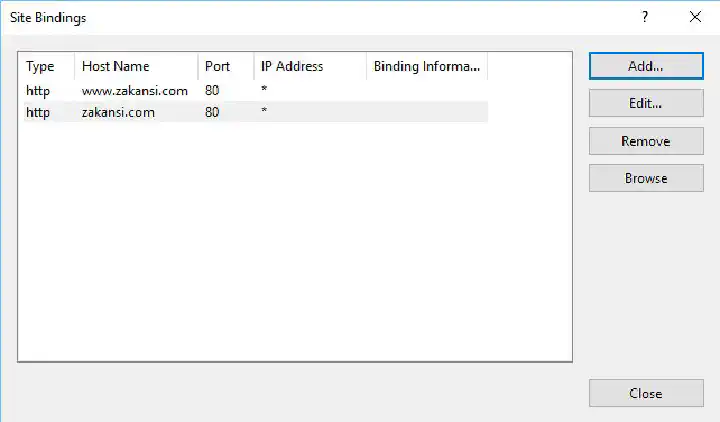
Selamat, sekarang jika kita mengetikkan domain, maka otomatis domain akan mengarah ke ip public kita dengan website yang sudah kita buat di IIS
Jika kita ingin buat subdomain, kita tinggal buat A Record baru di DNS Management, misal pribadi.zakansi.com dan kita perlu buat juga website baru di IIS dan lakukan binding seperti diatas
Hal yang sama untuk domain baru, tinggal buat A Record baru di domain baru, lalu di server kita tambah website dan atur binding yang sesuai.
Begitulah cara mengarahkan domain ke ip publik yang bisa Anda lakukan, semoga bermanfaat.